Tabla de contenidos
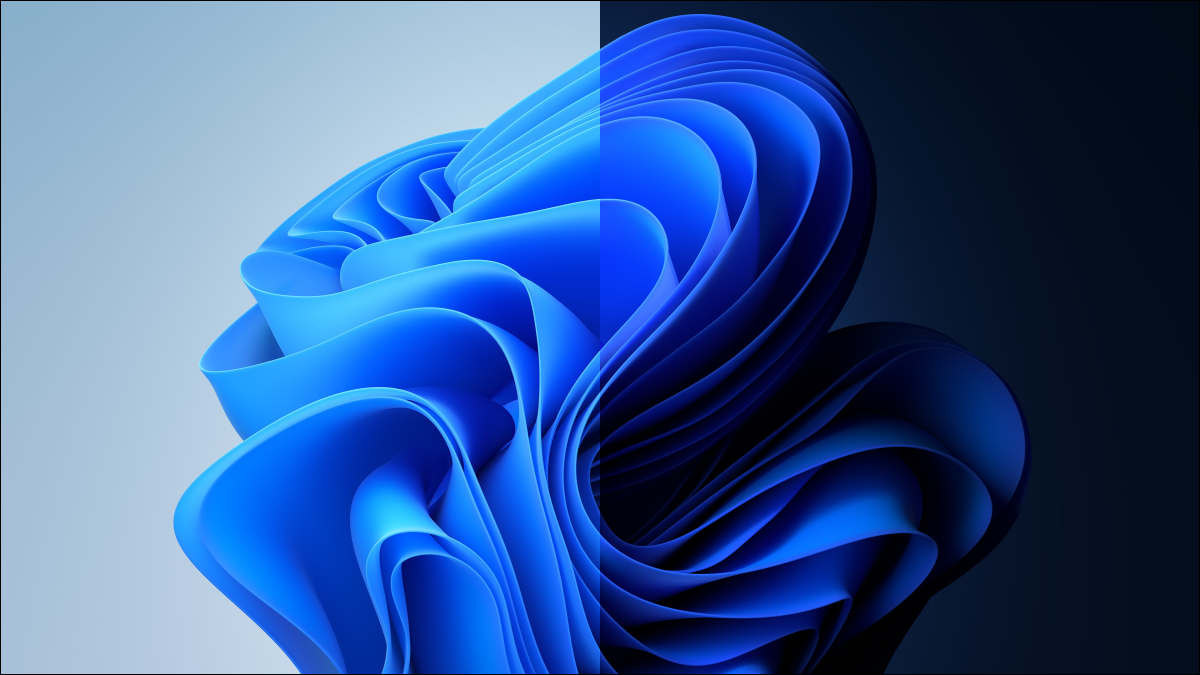
Windows 11 llega el 5 de octubre de 2021. A diferencia de la gran oferta de actualización de Windows 10 que parecía imposible de evitar , Microsoft no está animando a todos a actualizar esta vez. De hecho, Microsoft recomienda a muchos propietarios de PC que no se actualicen. Esto es lo que necesita saber.
Cómo funcionará la actualización de Windows 11
Windows 11 será una actualización gratuita para PC con Windows 10, al igual que Windows 10 fue una actualización gratuita para PC con Windows 7 y Windows 8.
Sin embargo, esta vez, Windows 11 no está diseñado para todas esas PC. Windows 11 oficialmente solo admite hardware muy reciente : además de requerir TPM 2.0 y UEFI con arranque seguro , Windows 11 solo admite ciertas CPU relativamente recientes.
Específicamente, las PC con procesadores Intel deben tener un procesador Intel de octava generación o más reciente. Las PC AMD deben ejecutar al menos AMD Zen 2. Las PC ARM deben tener hardware de la serie Qualcomm 7 u 8.
Microsoft se niega a explicar exactamente por qué solo se admiten estas CPU, pero tenemos algunas teorías .
Cómo comprobar si Windows 11 es compatible con su PC
¿No está seguro de qué hardware tiene su PC y si será compatible con Windows 11? Microsoft ofrece una aplicación oficial «PC Health Check» que le dirá si su PC puede ejecutar oficialmente Windows 11 . De lo contrario, PC Health Check le dirá cuál es el problema.
Puede descargar la aplicación PC Health Check desde el sitio web de Microsoft . El gran botón azul «Comprobar ahora» le dirá si su PC puede ejecutar oficialmente Windows 11.
Sin embargo, la herramienta no le contará la historia completa: incluso si su PC puede ejecutar Windows 11, es posible que no desee actualizar todavía. E incluso si su PC no es compatible oficialmente con Windows 11, puede actualizar de todos modos .
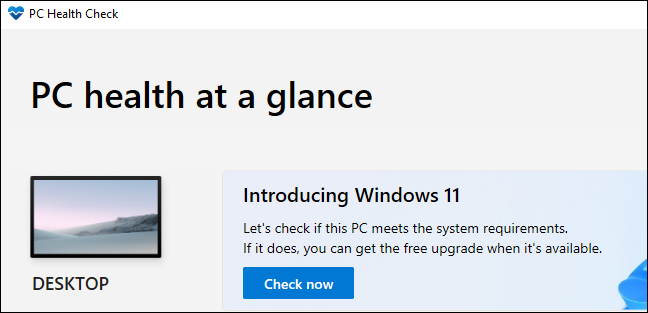
Windows 10 es compatible hasta octubre de 2025
Antes de continuar, vale la pena señalar que Windows 10 será oficialmente compatible durante los próximos años . Microsoft continuará admitiendo Windows 10 con actualizaciones de seguridad hasta octubre de 2025, que es cuatro años después del lanzamiento de Windows 11.
Si no desea actualizar de inmediato, puede esperar. Si su PC no puede ejecutar Windows 11, bueno, es muy probable que desee una nueva PC dentro de los próximos cuatro años, de todos modos.
Microsoft no lo está presionando para actualizar a Windows 11.
Razones por las que es posible que no desee Windows 11 (todavía)
En general, Windows 11 se siente como Windows 10 con una nueva hoja de pintura. El extraño widget de clima de Windows 10 se ha transformado en un panel completo de widgets , la nueva tienda ahora incluye aplicaciones de escritorio, hay nuevos temas e íconos modernos y muchas aplicaciones se han reconsiderado y modernizado, incluida la aplicación Configuración .
Sin embargo, faltan algunas funciones que pueden afectar a ciertos flujos de trabajo. Por ejemplo, a la barra de tareas de Windows 11 le faltan algunas características que se encontraron en Windows 10. La barra de tareas de Windows 11 está pegada a la parte inferior de la pantalla y no puede arrastrar y soltar archivos y otros elementos en los íconos de la barra de tareas, como podría hacer en Windows 10. Si alguna de estas características es importante para usted, es posible que desee esperar para actualizar: Microsoft ya parece estar trabajando en el soporte de arrastrar y soltar para la barra de tareas, por lo que la barra de tareas de Windows 11 puede obtener una actualización que la haga más capaz en seis meses o un año después del lanzamiento.
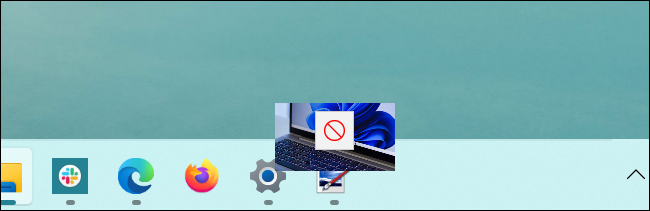
Las personas que tienen flujos de trabajo que dependen de menús contextuales en el Explorador de archivos también pueden sentirse molestas. Microsoft ha modernizado los menús contextuales del Explorador de archivos y ahora se necesitan dos clics para encontrar los menús contextuales antiguos de Windows. Las aplicaciones pueden agregarse al nuevo menú contextual, pero la mayoría de los desarrolladores aún no han hecho el trabajo para hacerlo. Si este tipo de cosas va a ser un problema para su flujo de trabajo, es posible que desee esperar.
También puede haber otros problemas. Windows 11 puede tener errores extraños aquí y allá, o es posible que los dispositivos de hardware específicos no funcionen perfectamente con él en el inicio hasta que se actualicen los controladores. Si tiene una computadora de misión crítica que necesita «simplemente funcionar», es posible que desee posponer la actualización, incluso si su PC es compatible.
Si actualiza en el lanzamiento, es uno de los primeros en adoptar
Microsoft ha dicho que es posible que las PC existentes no se actualicen hasta principios de 2022, por lo que el proceso de actualización estándar será lento y gradual incluso para las PC existentes. Esto permitirá a Microsoft probar gradualmente la actualización y asegurarse de que funcione bien en PC como la suya antes de que se le ofrezca automáticamente.
No es necesario que salga de su camino para obtener la actualización si aún no está entusiasmado con la ejecución de Windows 11. Si espera unos meses hasta que Windows Update le ofrezca la actualización a su PC, puede estar seguro de que habrá menos roturas.
Si elige buscar la actualización en su PC en el lanzamiento de Windows 11, es uno de los primeros en adoptar.
Si Windows 11 es oficialmente compatible con su PC
Sin embargo, si está entusiasmado con la ejecución de Windows 11, ¡no deje que lo detengamos! A pesar de algunas características que faltan ( realmente queremos mover nuestras barras de tareas ), en general es un sistema operativo bien pensado. Es genial ver que Microsoft se toma el pulido más en serio. También es genial ver a Microsoft finalmente adoptando las aplicaciones de escritorio en la Tienda.
Si Windows 11 es compatible oficialmente con su PC y no está demasiado preocupado por las opciones que faltan o los posibles errores, no dude en actualizar.
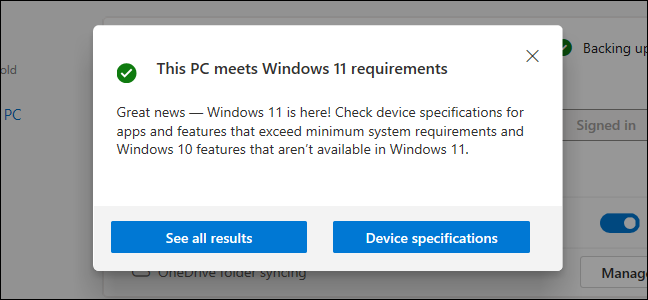
Si Windows 11 no es compatible oficialmente con su PC
Si Windows 11 no es compatible oficialmente con su PC , tiene que tomar una decisión más difícil. Microsoft recomienda no instalar Windows 11 en computadoras que tienen CPU más antiguas que no son compatibles oficialmente. También recomendamos no instalar Windows 11 en estas PC.
Claro, puede funcionar, pero puede encontrar errores, y Microsoft dice que no garantizará que las actualizaciones de seguridad estén disponibles en el futuro. ¿Realmente desea volver a instalar Windows 10 en un año en el que Windows 11 deje de ofrecer actualizaciones de seguridad para su PC? Después de todo, Windows 10 será oficialmente compatible hasta finales de 2025.
Así que esa es nuestra recomendación oficial: no lo hagas, especialmente si usas tu PC para el trabajo u otras tareas y solo lo necesitas para que funcione.
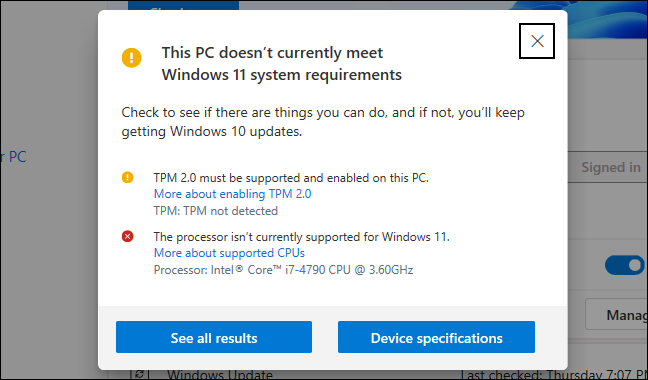
Consejo: si el único problema es que su PC necesita TPM 2.0 habilitado, es posible que pueda habilitar TPM en la configuración UEFI de su PC .
Sin embargo, si realmente desea tener en sus manos Windows 11 y todo lo que tiene es una PC que no es oficialmente compatible, no dude en instalar la actualización de todos modos. Solo sepa en lo que se está metiendo. Es por eso que Microsoft le hace aceptar una exención llena de jerga legal antes de instalar Windows 11 en dicha PC.
Esté preparado para encontrar errores: esto es más fácil si no está instalando Windows 10 en una PC que usa para el trabajo y otras tareas críticas. También debe estar preparado para reinstalar Windows 10 en el futuro si encuentra problemas. (Tenga en cuenta que es posible que no encuentre problemas inmediatamente después del lanzamiento de Windows 11, pero puede encontrar errores en seis meses o un año a medida que Windows 11 obtenga actualizaciones futuras).
Puede probarlo y degradarlo en 10 días
Si está indeciso acerca de Windows 11, puede instalarlo y probarlo. Durante los primeros 10 días después de la actualización, tendrá la opción de volver a actualizar a Windows 10 . (Está en Configuración> Sistema> Recuperación. Haga clic en «Volver» en las opciones de Recuperación. Si la opción está atenuada, ya no está disponible).
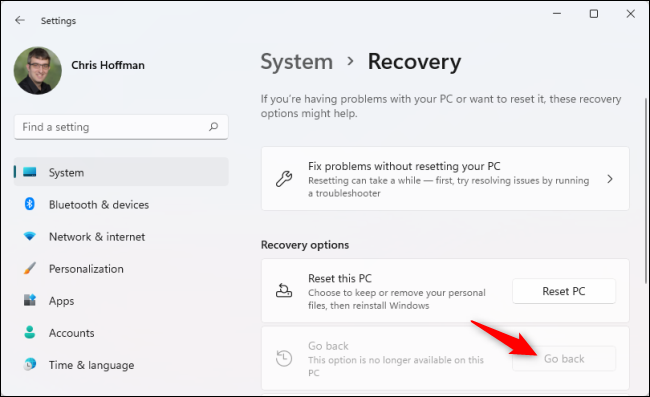
Después de 10 días, la opción de degradar desaparecerá silenciosamente ya que Windows 11 eliminará sus archivos antiguos de Windows 10 de la unidad del sistema para liberar espacio. Además, tenga en cuenta que, si ejecuta una herramienta de limpieza como la que se encuentra en Sistema> Almacenamiento o en la aplicación Liberador de espacio en disco , puede eliminar su instalación anterior de Windows 10 y no podrá degradar, incluso dentro de los primeros 10 días.
Esta herramienta debería funcionar, pero siempre recomendamos tener una copia de seguridad de sus datos importantes de todos modos, en caso de que algo salga mal.
Después de los primeros 10 días, aún puede degradar una PC con Windows 11 a Windows 10. Sin embargo, tendrá que realizar una reinstalación completa de Windows 10, por lo que tendrá que reinstalar todas sus aplicaciones y configurar todo desde rascar después.


